IPad mendukung format video MP4, asalkan dikodekan dengan spesifikasi Apple. Untuk menonton video online atau melalui aplikasi, cukup ketuk Bermain tombol. Untuk memutar video MP4 yang disimpan di komputer Anda, transfer ke iTunes dan sinkronkan ke iPad, sehingga Anda dapat menontonnya di aplikasi Video perangkat.
Mentransfer File MP4 ke iTunes
Langkah 1
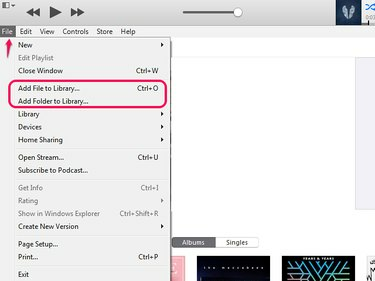
Kredit Gambar: Gambar milik Apple
Buka Mengajukan tab. Pilih Tambahkan File ke Perpustakaan untuk menambahkan satu file MP4; jika Anda memiliki folder video untuk diimpor, pilih Tambahkan Folder ke Perpustakaan.
Video Hari Ini
Tip
Anda juga dapat membuka File Explorer untuk menambahkan file dengan menekan Ctrl-HAI.
Langkah 2
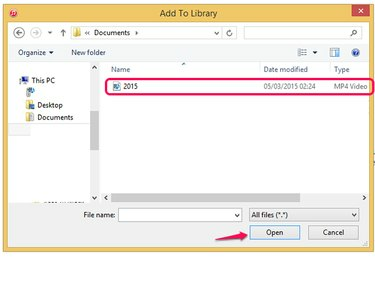
Kredit Gambar: Gambar milik Microsoft
Temukan file atau folder video di Tambahkan ke Perpustakaan Jendela File Explorer dan pilih. Pilih Membuka untuk mentransfer MP4 ke iTunes.
Langkah 3

Kredit Gambar: Gambar milik Apple
Periksa file telah diimpor. Pilih Film tombol untuk melihat film MP4 dan video rumahan; pilih Acara TV tombol untuk acara TV. Video musik biasanya masuk ke dalam kategori Musik.
Tip
Jika iTunes menyimpan file dalam kategori yang salah, ubah pengaturannya untuk memindahkannya ke kategori yang benar. Klik kanan video dan pilih Mendapatkan informasi. Membuka Pilihan dan pilih klasifikasi baru dari Tipe media kotak. Pilih Oke untuk memindahkan video.
Peringatan
Jika video tidak dapat ditransfer ke iTunes, penyandiannya mungkin tidak memenuhi standar Apple, dan Anda mungkin perlu menggunakan aplikasi pihak ketiga untuk mengonversi file. Jika Anda tidak yakin tentang spesifikasi teknis untuk video di iPad Anda, lihat di Apple's Spesifikasi Teknis halaman.
Tambahkan MP4 ke iPad
Langkah 1
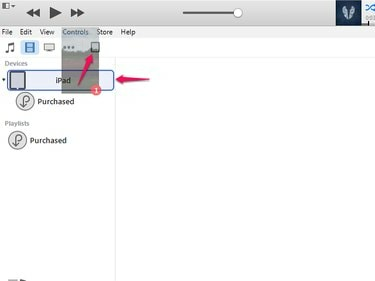
Kredit Gambar: Gambar milik Apple
Hubungkan iPad ke iTunes. Buka video MP4 yang ingin Anda transfer dan seret ke atas menuju ikon iPad. Ini membuka menu di sebelah kiri layar. Tahan video di atas nama iPad di area Perangkat hingga disorot biru lalu lepaskan untuk menambahkannya ke perangkat.
Langkah 2
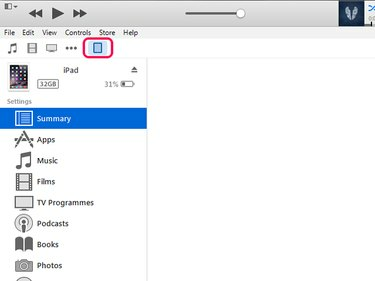
Kredit Gambar: Gambar milik Apple
Pilih ikon iPad untuk membuka menunya.
Langkah 3
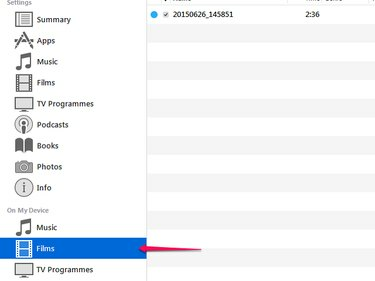
Kredit Gambar: Gambar milik Apple
Pilih lokasi video dari opsi di Di Perangkat Saya area untuk memeriksa apakah video telah ditransfer.
Tip
- Jika video tidak disinkronkan ke iPad secara otomatis, pilih Sinkronkan tombol pada layar menu iPad.
- Terkadang, MP4 ditransfer ke iTunes tetapi tidak dapat disinkronkan ke iPad, karena formatnya mungkin tidak kompatibel dengan spesifikasi iPad. Pilih video di iTunes dan buka Mengajukan tab. Pilih Buat Versi Baru lalu Buat Versi iPad atau Apple TV. Ini mengubah video ke spesifikasi iPad, memungkinkan Anda untuk mentransfernya ke perangkat. Jika menurut Anda konversi memengaruhi kualitas video, mungkin lebih baik menggunakan aplikasi pihak ketiga untuk mengonversinya.
- Anda juga dapat mengatur iTunes ke menyinkronkan file secara otomatis ke iPad.
- Anda juga bisa unduh video MP4 yang Anda beli dari iTunes di masa lalu dari iPad Anda tanpa menggunakan iTunes.
Putar MP4 di iPad
Langkah 1

Kredit Gambar: Gambar milik Apple
Mengetuk Video di layar Utama iPad untuk membuka aplikasi.
Langkah 2
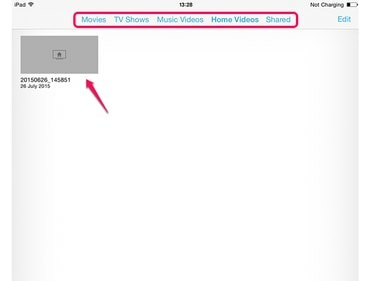
Kredit Gambar: Gambar milik Apple
Temukan videonya di Film, Acara TV, Video Musik, atau Dibagikan, tergantung jenisnya. Ketuk video untuk membukanya lalu ketuk Bermain untuk menontonnya.
Tip
- Video dari album musik juga dapat disimpan di aplikasi Musik iPad. Untuk memutar video di Musik, buka dan ketuk Bermain.
- Jika video di aplikasi Musik tidak muncul di aplikasi Video, transfer agar Anda dapat menontonnya secara offline. Pilih video dan ketuk ikon dengan tiga titik merah. Pilih Jadikan Tersedia Offline untuk menyalin file.



